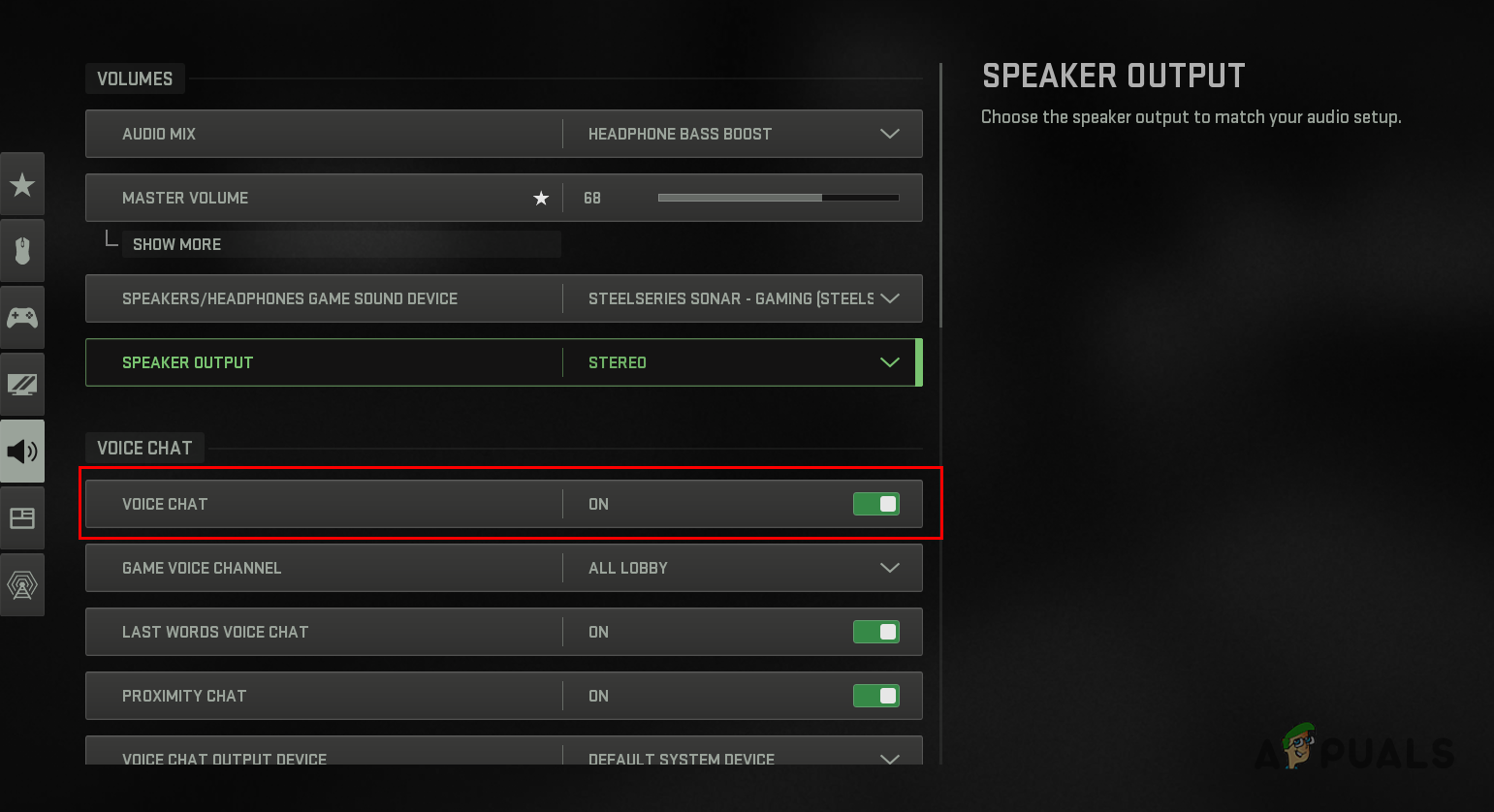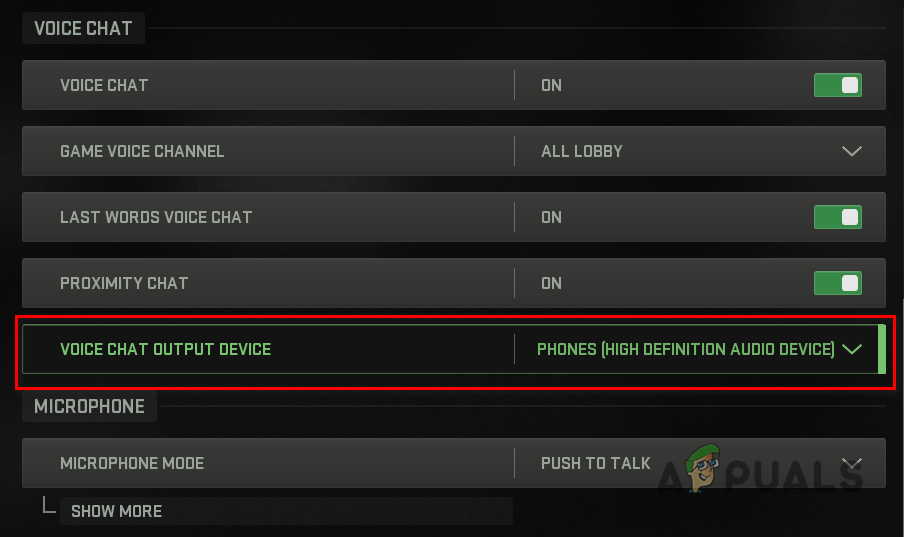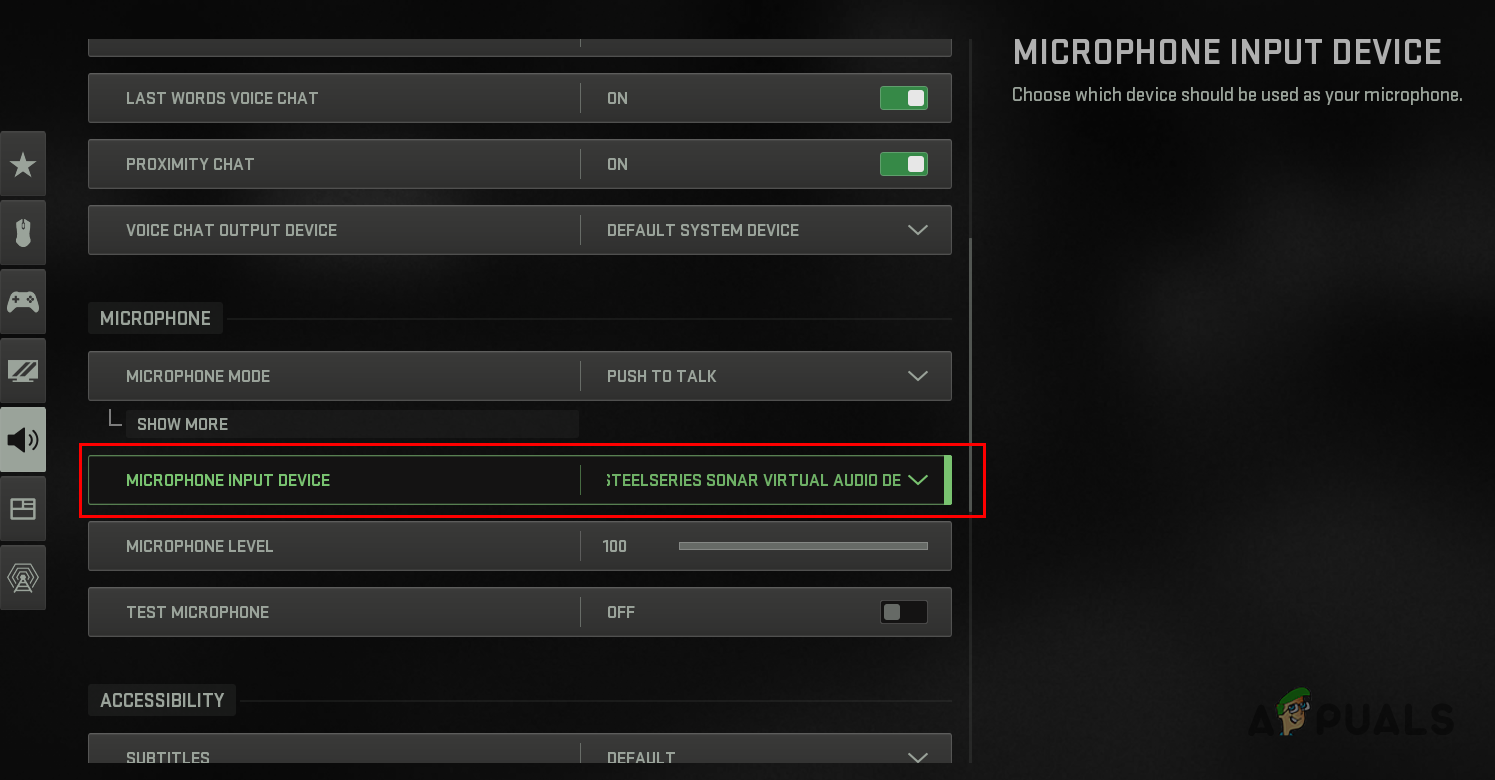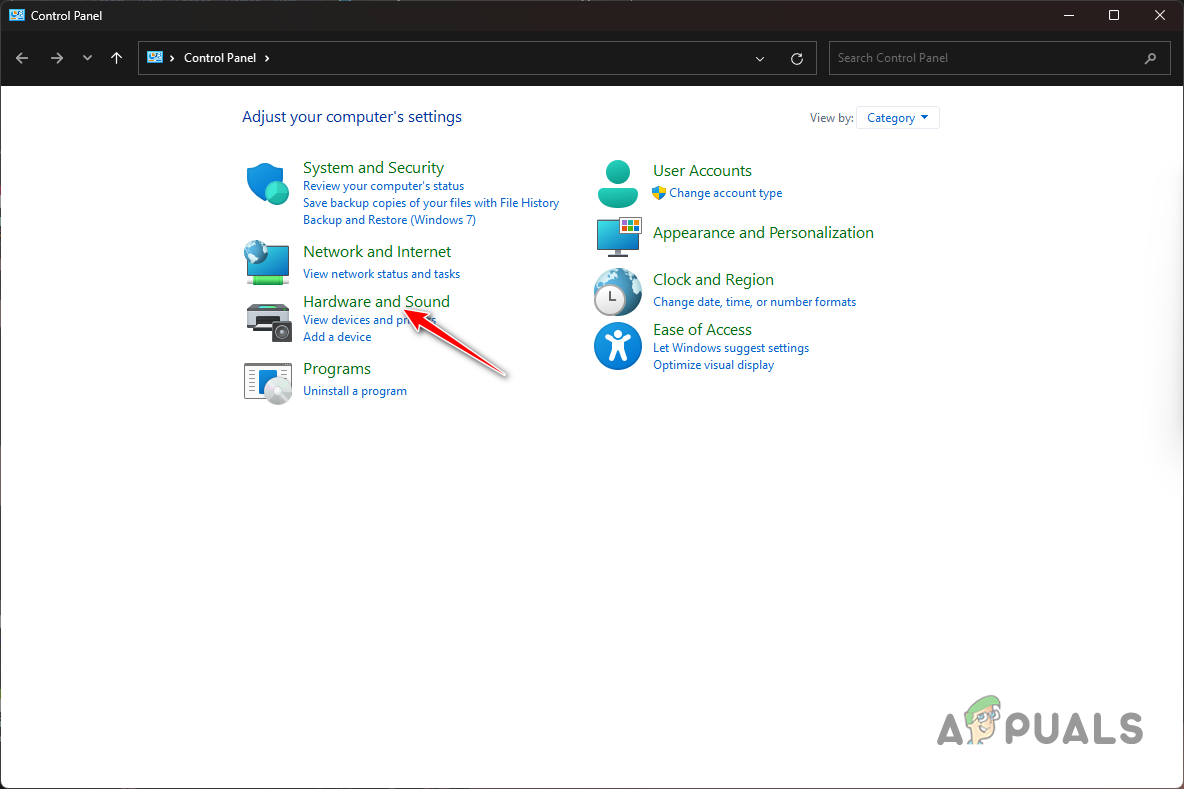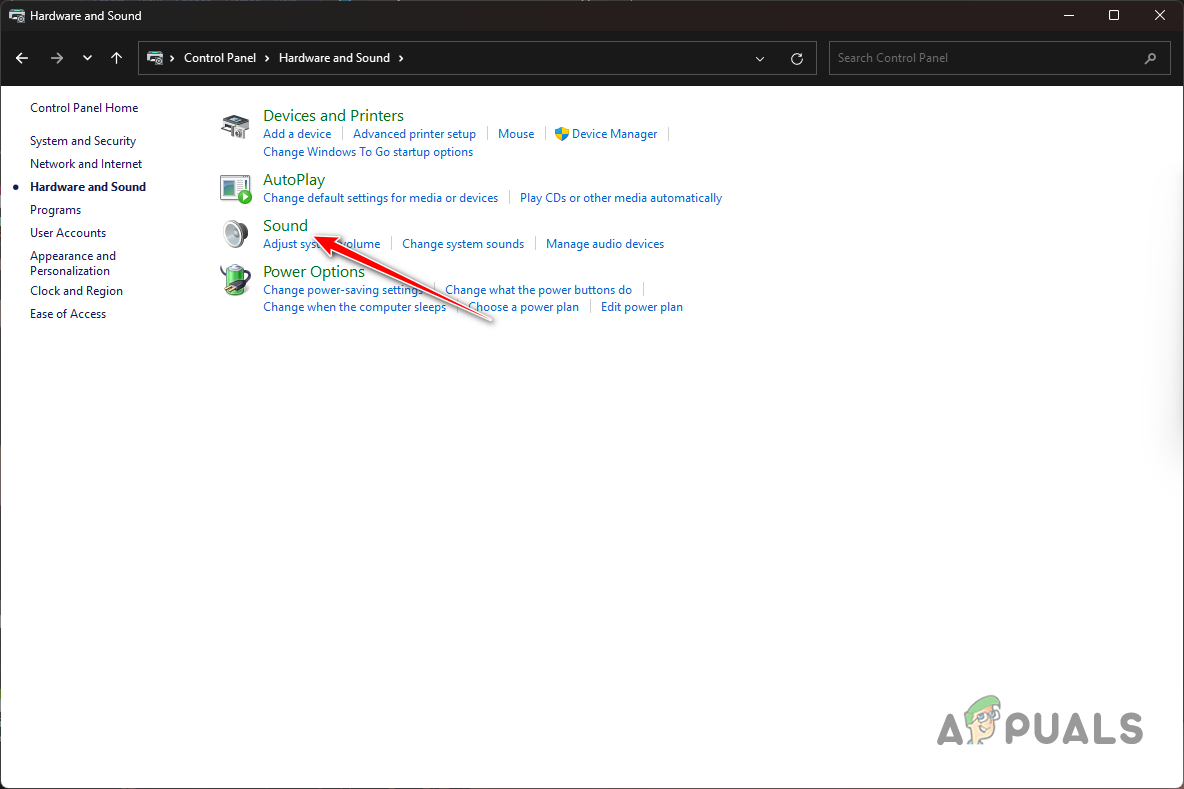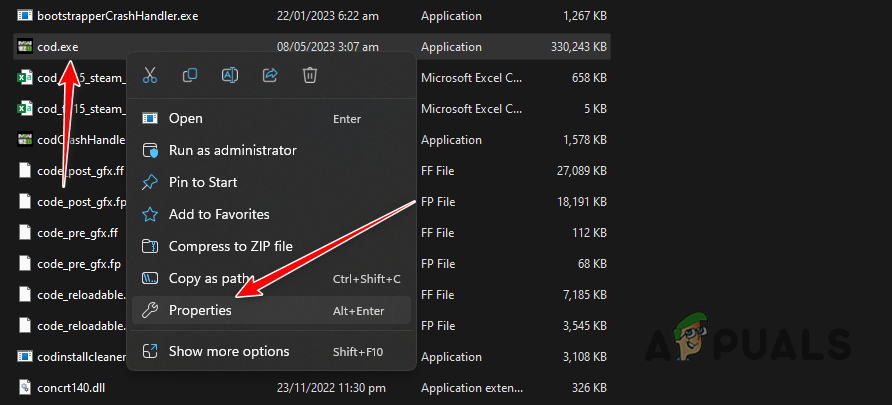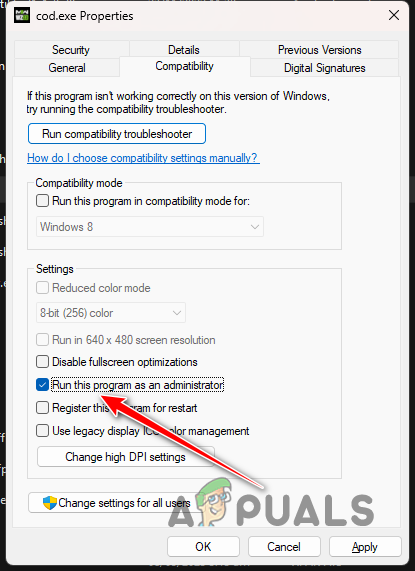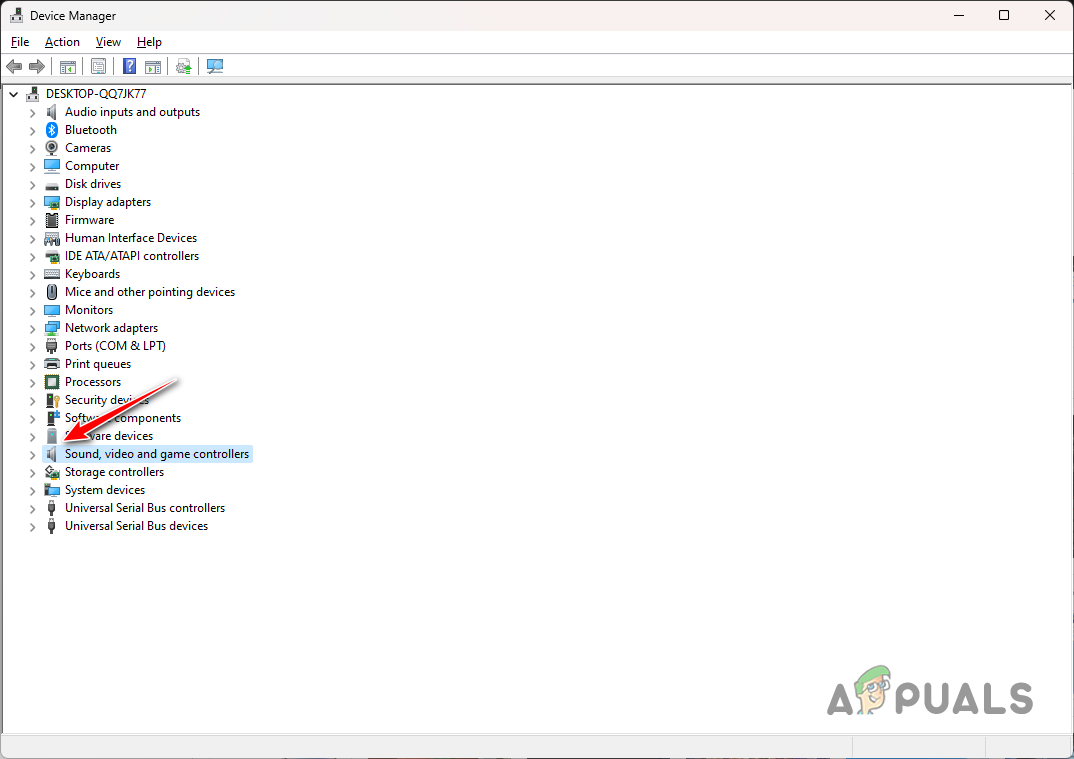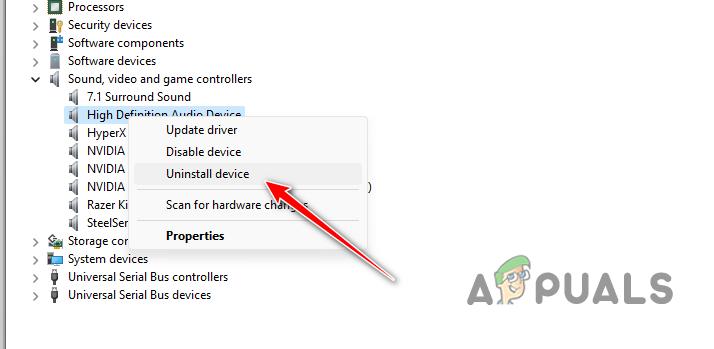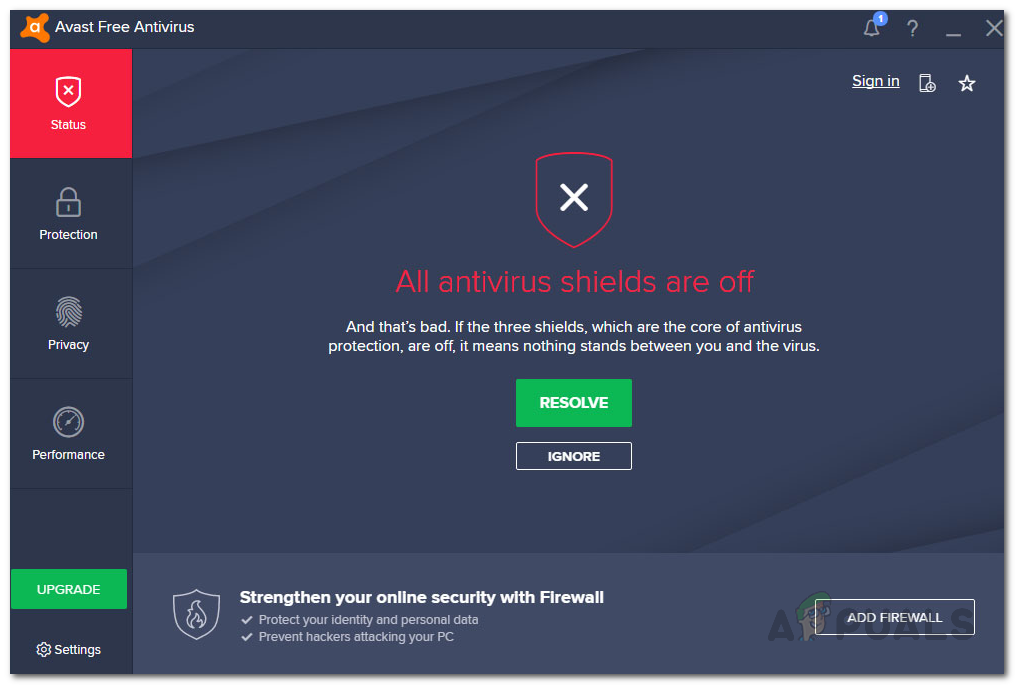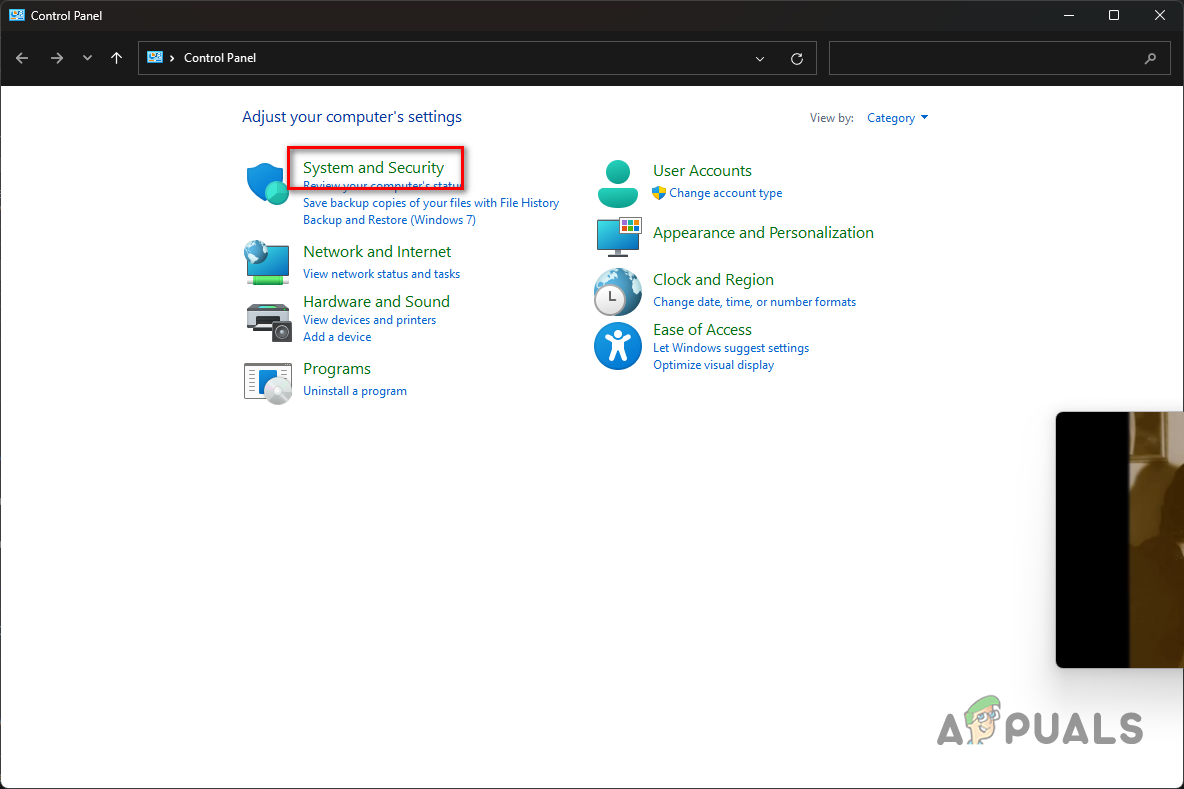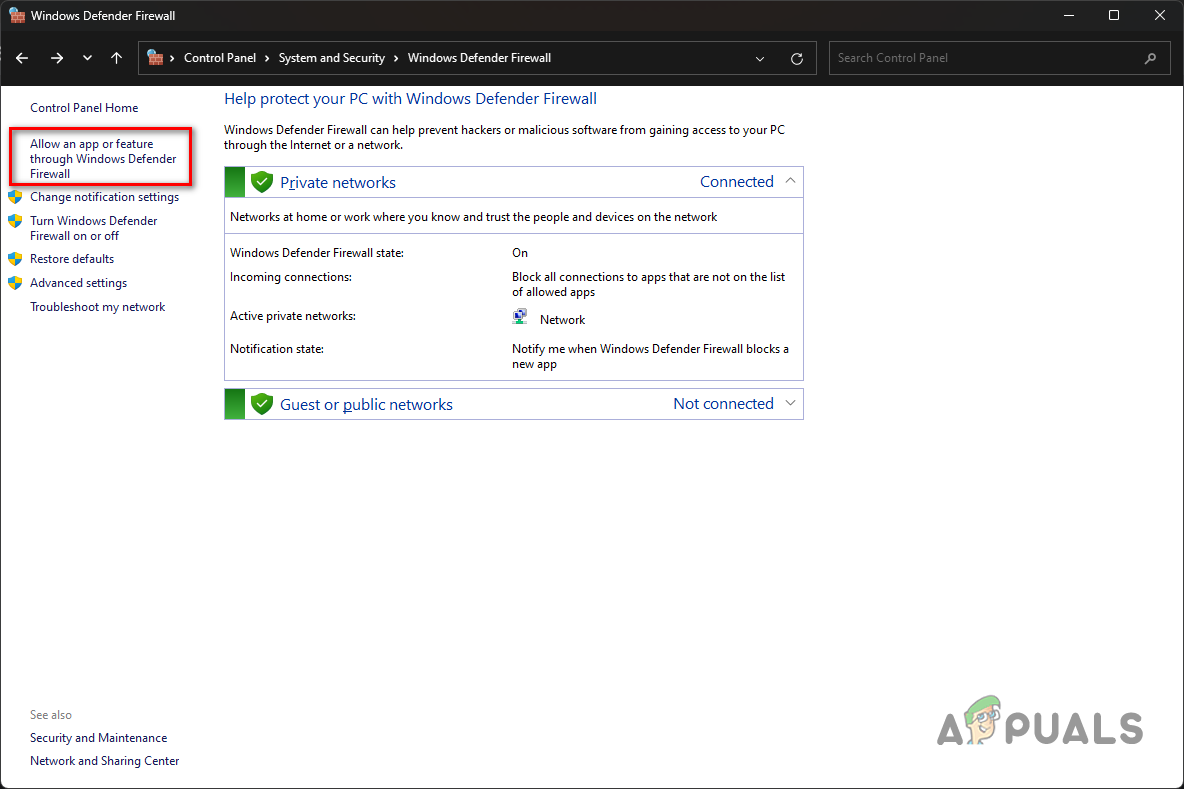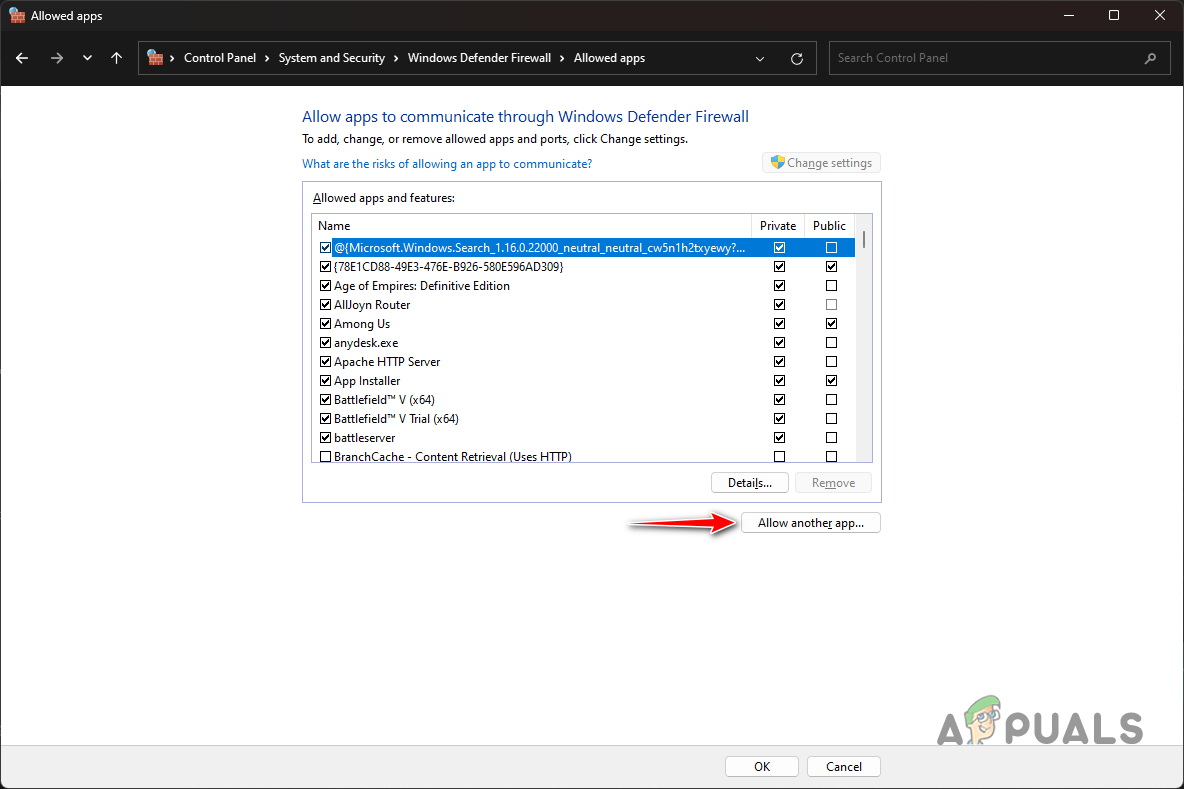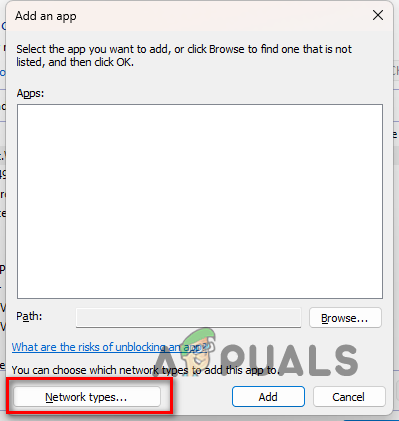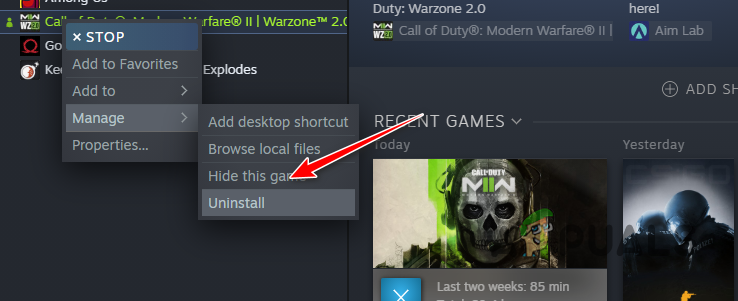Cómo solucionar el Servicio de voz Modern Warfare 2 Error no disponible | PCGamesn, Fix: Servicio de voz que no está disponible en Call of Duty MW 2 en PC.
SEX: “Servicio de voz no disponible” en Call of Duty MW 2 en PC
Si todo lo demás ha fallado, tendrá que recurrir a desinstalar el juego desde su computadora y luego descargarlo nuevamente. Es probable que una nueva copia del juego en su computadora mitiga el problema en cuestión. Para desinstalar el juego a través de Steam, siga las instrucciones a continuación:
Cómo corregir el Servicio de voz de Warfare 2 Modern Warfare Error no disponible
El Modern Warfare 2 Servicio de voz no disponible El mensaje de error está causando a los jugadores algunos problemas al jugar el juego multijugador con amigos. Cuando se asocian con aquellos que sabes, o incluso un lobby de extraños, la comunicación es vital para ganar en el juego de FPS, por lo que es comprensible que querrás solucionar este problema lo antes posible.
Podría haber una gran cantidad de razones por las que está recibiendo el Servicio de voz de Warfare 2 Modern Warfare 2 Error no disponible. Podría ser una interferencia en su configuración actual en el juego, su software antivirus es demasiado sensible, o tal vez incluso un problema mayor con Modern Warfare 2. Si es lo último, hay formas de eludir el problema, y los hemos enumerado a continuación.
Arreglar el Servicio de Voz de Warfare 2 Modern Warfare Error no disponible
Entraremos en un poco más de detalles sobre cada uno de estos puntos en un momento, pero aquí hay una lista de verificación de todas las formas en que puede corregir el error de Servicio de voz de Warfare 2 no disponible en la versión de PC:
- Verifique si su micrófono está silenciado, tanto en el auricular en sí como en el juego.
- Verifique la configuración de audio de su juego: ¿estás en el canal de voz correcto y tienes habilitado?
- Reiniciar la guerra moderna 2.
- Reinicie su PC.
- Ejecute el juego en modo seguro para ver si su configuración personalizada podría ser la fuente del problema.
- Verifique que su software antivirus no interfiera con su micrófono.
- Actualizar los controladores de su PC.
- Pon a prueba tu micrófono con otro software.
- Si se una con amigos, configure un programa alternativo para comunicaciones de voz, como Discord.
- Contacte al soporte de Activision y espere una solución.

Estas apagado?
Puede sonar como un punto dolorosamente obvio en el que pensar, pero los micrófonos son como impresoras: a veces hacen cosas que no esperas y sin ninguna advertencia previa. Si has entrado en una reunión de zoom en el último año y comenzaste a hablar, solo para que alguien diga “estás apagado”, entonces sabes muy bien cuán temperamentales pueden ser los micrófonos. Esto es doblemente, por lo que si su micrófono es de gama alta con su propio botón para silenciar el dispositivo automáticamente.
Deberías verificar la configuración de tu juego. Para asegurarse de no obtener ninguna interrupción, asegúrese de configurar su opción de dispositivo de micrófono en su micrófono en lugar de “dispositivo de sistema predeterminado”. Hacer esto asegura que no interrumpe su conexión si enchufa otro dispositivo con un micrófono, como el controlador PlayStation 5. Si aún enfrenta problemas, abra el lanzador en el juego y haga clic en el COG para acceder a la configuración. Haga clic en la opción de audio y desplácese hacia abajo hasta la configuración de chat de voz. Aquí puede verificar si su micrófono funciona y su configuración general de chat de voz, particularmente su modo de grabación de chat de voz.
¿Lo ha apagado y de nuevo??
Cerrar y reabrir la guerra moderna 2 también puede funcionar, pero si encuentra esto solo soluciona las cosas temporalmente o si no funciona en absoluto, lo más probable es que las palabras inmortales de todos los profesionales de TI puedan ser la respuesta. Primero, apague su PC y vuelva a encender después de unos 30 segundos. Esto permitirá que su sistema se actualice, potencialmente solucionando el problema.
Verifique si los problemas persisten en modo seguro
Si los problemas persisten, entonces su configuración puede ser el problema. Intente ejecutar el juego en modo seguro si el juego se bloquea y vea qué sucede. Dado que esta versión del juego usa la configuración del juego predeterminada, puede ver si hay una configuración personalizada que puede haber cambiado que interfieran con el chat de voz.

Revise su antivirus y configuración de firewall
Aquellos que experimenten el error, incluso en modo seguro, deberán comenzar a buscar respuestas en otro lado. El primer puerto de llamada es su antivirus o software de firewall. Lo más probable es que esto pueda bloquear automáticamente su micrófono. La mayoría del software de protección como estos le dará un aviso si cree que es potencialmente peligroso para su computadora, así que asegúrese de hacer clic en la opción de permitir el acceso al iniciar el juego. Si no es así, deberá sumergirse en el software antivirus/firewall para cambiar algunas configuraciones. Puede agregar Modern Warfare 2 a la lista de excepciones de su antivirus/firewall Software y ver si eso ayuda.
Actualiza tus controladores
Si eso no ayuda, debería ver si tanto su tarjeta gráfica como su micrófono han recibido alguna actualización de firmware de sus fabricantes. Use GeForce Experience (tarjetas gráficas NVIDIA) o la herramienta de actualización de AMD Radeon (tarjetas de gráficos AMD) para obtener los controladores de gráficos más actualizados. Si esto no funciona, pruebe una instalación limpia de los controladores de su tarjeta gráfica para ver si eso funciona.
La mayoría de los micrófonos de gama alta en estos días tienen lanzadores donde puede descargar fácilmente actualizaciones, así que asegúrese de haber instalado ambos. Si su micrófono es más antiguo, es posible que deba ingresar al administrador de dispositivos, encontrar su dispositivo en la pestaña de entradas y salidas de audio, y haga clic con el botón derecho en el micrófono. Debería ver una opción para actualizar los controladores.

Prueba con otro software
Si todo eso no funciona, hay una forma segura de ver si se trata de un problema con Modern Warfare 2 o su configuración de micrófono. Primero, vea si alguien puede ayudarlo a probar su micrófono en otro servicio, como Discord. Si puede hablar con ellos allí bien, sugiéramos usar eso en su lugar. Si opta por seguir esta ruta, apague la configuración de su micrófono en la guerra moderna 2 antes de continuar.
No es perfecto, ya que solo podrás hablar con tus amigos en lugar de todo el equipo, pero es mejor que nada. Esto tampoco funcionará para la configuración de todos, especialmente si estás jugando con amigos usando Modern Warfare 2 Crossplay. Dicho esto, parece que los usuarios de PlayStation 4 también están experimentando problemas con la “continuidad de audio”, por lo que pueden estar preparados para usar un servicio alternativo.
Contacte al soporte de Activision y espere una solución
Si todavía no funciona después de todo esto, vale la pena ponerse en contacto con el soporte de Activision para ver si hay algo que puedan decirle por su parte. Asegúrese de detallar cada paso que haya dado hasta ahora, y pueden ayudar con otros pasos exclusivos de su configuración. Lo más probable es que no sea la primera persona en pedir ayuda con respecto a esta situación, como muestra este tweet.
Si todavía tienes problemas, desafortunadamente se convierte en un juego de espera. Dado que este problema está afectando a muchas personas, es probable que aparezca una solución al error de “servicio de voz no disponible” más temprano que tarde. Mientras tanto, juegue con su configuración Modern Warfare 2 para asegurarse de tener las opciones óptimas seleccionadas. También debes practicar con las mejores armas de guerra moderna, ya que una buena comunicación solo ayuda si también eres rápido en el sorteo.
Dave Irwin Dave es parcial a un poco de Dark Souls o Monster Hunter Rise, y si no está jugando juegos de lucha como Street Fighter 6, lo encontrarás sacando a los enemigos con sus amadas mascotas en Diablo 4, explorando el espacio en Starfield y The The Mundo de fantasía de Baldur’s Gate 3.
Network n Media gana comisión de compras calificadas a través de Amazon Associates y otros programas. Incluimos enlaces de afiliados en artículos. Mostrar Terminos. Precios correctos al momento de la publicación.
SEX: “Servicio de voz no disponible” en Call of Duty MW 2 en PC
El “Servicio de voz no disponible“Mensaje de error en Call of Duty: Modern Warfare II ocurre durante los juegos en línea o multijugador. Este problema a menudo es causado por configuraciones de audio mal configuradas, mal funcionamiento de los controladores de audio en su computadora o dispositivos de entrada y salida incorrectos seleccionados en la configuración del juego.
Además, otra razón que puede causar este problema es la aplicación antivirus en su computadora. Esto es bastante común para los programas de seguridad de terceros, ya que restringen el acceso a ciertas aplicaciones que se ejecutan en el entorno de Windows.
En el caso de las consolas, el problema a menudo se puede conectar a la configuración de voz. El problema puede surgir en una PlayStation si tienes la opción de “chat de voz de juego de silencio” habilitado. En este artículo, lo guiaremos a través de una serie de métodos que demuestran cómo eliminar el mensaje de error de “servicio de voz no disponible”.
1. Habilitar chat de voz.
Lo primero que debe hacer al comenzar a solucionar el problema en cuestión es asegurarse de que el chat de voz no esté deshabilitado en el menú Configuración del juego. Si la función de chat de voz está deshabilitada en el menú Configuración, naturalmente no podrá usarla, lo que puede solicitar el mensaje de error del servicio de voz no disponible.
Puede verificar la función de chat de voz con bastante facilidad a través de la configuración de audio en el juego. Siga las instrucciones a continuación para habilitar el chat de voz en Call of Duty: Modern Warfare II.
- Primero, abra el juego en tu PC.
- Después de eso, navegue al Ajustes menú haciendo clic en el icono de engranaje en la esquina superior derecha.
- En el menú Configuración, elija Audio.
- En la sección Configuración de audio, ubique el Chat de voz opción.
- Asegúrese de que esté configurado para EN.
- Aplicar el cambio si estaba deshabilitado. Ahora debería poder usar la función de chat de voz.
2. Revise la configuración de chat de voz.
Si se encuentra con el problema incluso con la opción de chat de voz habilitada, debe asegurarse de que su configuración de audio en el juego sea correcta. A menudo, cuando la configuración de audio del juego está mal configurada, no podrás escuchar el juego o comunicarte con otros jugadores.
Esto a menudo sucede cuando el juego intenta usar los dispositivos de entrada y salida incorrectos en su computadora. En tal escenario, seleccionar los dispositivos de reproducción y entrada apropiados en la configuración de audio del juego debería resolver el problema para usted. Para hacer esto, siga las instrucciones a continuación:
- Primero, abierto Call of Duty Modern Warfare II en tu ordenador.
- Después de eso, haga clic en el Icono de configuración en la esquina superior derecha para aparecer el menú de configuración.
- Navegar a Audio ajustes.
- En Configuración de audio, localice el Dispositivo de salida de chat de voz opción.
- Asegúrese de que el dispositivo de reproducción correcto esté seleccionado aquí.
- Después de eso, en la configuración del micrófono, asegúrese de que el juego esté utilizando el correcto Dispositivo de entrada de micrófono.
- Una vez que haga eso, haga clic Aplicar y reiniciar el juego. Vea si eso soluciona el problema.
3. Reinicia tu computadora.
Si cambiar la configuración de chat de voz en el juego no soluciona el problema para usted, es posible que su micrófono o auricular esté bien funcionando. En tal escenario, puede resolver el problema reiniciando su computadora. Reiniciar la PC reinicializará los dispositivos conectados a su computadora, y los controladores serán recargados, lo que a menudo puede resolver tales inconsistencias.
Por lo tanto, si aún no ha reiniciado su computadora, continúe y realice un reinicio del sistema para reiniciar los dispositivos de audio en el arranque posterior. Una vez que su PC se inicia, abra Call of Duty: Modern Warfare II y vea si eso resuelve el problema del servicio de voz no disponible. Si el problema persiste, proceda al siguiente método a continuación.
4. Prueba de dispositivos de audio.
En algunos escenarios, el problema puede surgir debido a un problema de hardware con los dispositivos de audio en su computadora. Esto puede suceder con el tiempo cuando el ciclo de vida de los componentes dentro de sus dispositivos alcanza su límite. Alternativamente, el mal uso o el daño a sus auriculares o micrófono también puede dar lugar a su mal funcionamiento y dejar de funcionar.
Por lo tanto, es importante asegurarse de que su micrófono y los auriculares no estén dañados y funcionen correctamente. Hay varias formas de probar los dispositivos de entrada y salida en su computadora. Para empezar, si puedes escuchar el sonido en el menú del juego o en cualquier otro medio, tus auriculares no son el problema. Para verificar su micrófono, navegue al menú de configuración de sonido para ver si está recogiendo alguna entrada.
Siga las instrucciones a continuación para verificar su captura de micrófono:
- Primero, abra el Panel de control Al buscarlo en el menú de inicio.
- En el menú Inicio, haga clic en el Hardware y sonido opción.
- Después de eso, haga clic en el Sonido opción proporcionada.
- En la ventana que aparece, cambie a la Grabación pestaña.
- Localice su micrófono y comience a hablar en él.
- Si el nivel de audio Al lado aumenta, su micrófono está recogiendo entrada. Si el nivel de audio no se eleva, hay algo mal con su micrófono, y no puede obtener ninguna entrada.
5. Ejecutar COD Modern Warfare 2 como administrador.
En algunos casos, el problema puede originarse si el proceso del juego carece de permisos suficientes para acceder a los dispositivos requeridos en el entorno de Windows. Cuando esto ocurre, puede resolver fácilmente el problema otorgando los privilegios administrativos del proceso del juego.
Al comenzar el proceso del juego con permisos administrativos, permitirá el acceso a los dispositivos de audio en su computadora correctamente y anulará cualquier restricción realizada por otras aplicaciones. Para ejecutar el juego con privilegios administrativos, siga las instrucciones proporcionadas a continuación:
- En primer lugar, abra el Explorador de archivos ventana.
- Después de eso, navegue al directorio de instalación de Call of Duty Modern Warfare II.
- En la carpeta de instalación, haga clic con el botón derecho en el bacalao.exe Archivo y elija Propiedades Desde el menú desplegable.
- En la ventana Propiedades, cambie a la Compatibilidad pestaña.
- Ahí, revisa el ‘Ejecutar este programa como administrador “ casilla de verificación y hacer clic Aplicar.
- Finalmente, haga clic en ‘DE ACUERDO‘Y abra el juego a través de tu respectivo cliente. Verifique si eso resuelve el problema.
6. Reinstale los controladores de audio.
Otra posible causa del mensaje de error en cuestión podría ser los controladores de audio instalados en su computadora. En algunos escenarios, los archivos del controlador de audio en su computadora pueden dañarse debido a una actualización reciente, lo que puede llevar a los conductores mal funcionamiento.
Esto puede afectar todos los dispositivos de audio en su computadora, lo que también podría ser la razón por la cual se produce el mensaje de error en cuestión. En tal escenario, la inconsistencia con los controladores de audio se puede resolver reinstalando los controladores en su computadora.
Windows descarga automáticamente los últimos controladores disponibles en su repositorio y los instala en su computadora, lo que hace que el proceso sea sin problemas. Para iniciar este proceso, simplemente desinstale sus controladores de audio actuales.
Siga las instrucciones a continuación para hacer esto:
- Primero, abra el menú de inicio y busque el Administrador de dispositivos. Entonces, ábralo.
- En la ventana del administrador de dispositivos, expandir el Controladores de sonido, video y juego lista.
- Después, Haga clic derecho en su controlador de audio y elige el “Desinstalar dispositivoOpción en el menú desplegable.
- Una vez que hagas eso, reinicie tu computadora.
- Windows reinstalará los controladores automáticamente en el siguiente arranque. Vea si eso corrige el mensaje de error.
7. Deshabilitar antivirus de terceros.
Se sabe que los programas antivirus de terceros desencadenan varios problemas con las aplicaciones que usa en su computadora. Esto a menudo sucede debido a las políticas sobreprotectivas establecidas por el programa de seguridad y el monitoreo continuo de otros procesos en el entorno de Windows para mantener su sistema seguro.
En tales esfuerzos, el programa antivirus bloquea varias solicitudes de las aplicaciones en su computadora, evitando que accedan a sus recursos requeridos. Si su programa antivirus está interfiriendo con el proceso Modern Warfare II de Call of Duty, deberá deshabilitarlo temporalmente para ver si eso resuelve el problema.
Si el problema desaparece después de haber deshabilitado el programa antivirus de terceros, puede superar el problema mediante la lista blanca del proceso Call of Duty Modern Warfare II en su programa de seguridad. Una vez que lo haga, no podrá interferir con el proceso del juego, y el problema debe permanecer resuelto incluso con el antivirus en segundo plano.
8. Permitir que Cod Modern Warfare II pase a través del firewall de Windows.
En algunos escenarios, el firewall de defensor de Windows puede bloquear las solicitudes de red específicas realizadas por Call of Duty: Modern Warfare II, que puede hacer que el servicio de chat de voz no funcione.
Windows Defender Firewall es responsable de administrar todas las solicitudes entrantes y salientes en su computadora, por lo que necesitará la lista blanca de bacalao Modern Warfare II en la configuración del firewall para mitigar tales problemas. Permitir una aplicación a través del firewall elimina las restricciones o bloqueos que el firewall ha colocado en la aplicación.
Siga las instrucciones a continuación para permitir la guerra moderna COD II a través del firewall de Windows:
- Primero, abra el Panel de control Al buscarlo en el menú de inicio.
- En la ventana del panel de control, navegue a Sistema y seguridad> Windows Defender Firewall.
- Después de eso, haga clic en el Permitir una aplicación o característica a través del firewall de defensor de Windows opción.
- Ahí, haga clic en el Cambiar ajustes botón.
- Siga esto haciendo clic en el Permitir otra aplicación opción.
- Haga clic en la opción Examinar y navegar al directorio de instalación de COD Modern Warfare II. Abre el bacalao.exe archivo.
- Después de eso, haga clic en Tipos de red.
- Marque los dos Público y Privado casillas de verificación y luego hacer clic DE ACUERDO.
- Finalmente, haga clic en el Agregar botón para permitir el juego a través del firewall de Windows.
- Una vez que hagas eso, reinicie tu computadora.
- Después de que su PC inicie, abra el juego para ver si el problema todavía existe.
9. Actualice el controlador de consola (si corresponde).
El controlador que usa en sus respectivas plataformas también tiene un firmware dedicado que debe actualizarse ocasionalmente. En algunos escenarios, una inconsistencia en el firmware del controlador puede causar problemas de no disponibilidad de servicios de voz en Call of Duty Modern Warfare II.
Si este caso es aplicable, deberá actualizar el firmware de su consola. Este proceso puede variar ligeramente para los controladores de PlayStation y Xbox. Hemos proporcionado instrucciones para ambos a continuación, por lo que no hay nada de qué preocuparse. Necesitará acceso a una máquina de Windows para actualizar el controlador. Siga las instrucciones que se aplican a usted.
Estación de juegos.
- Primero, descargue el actualizador de firmware del enlace oficial haciendo clic aquí.
- Una vez que haya descargado el actualizador, ejecutarlo y siga las indicaciones en pantalla.
- Se le puede pedir que descargue software adicional Durante el proceso de instalación, dependiendo de su controlador.
- Una vez que se ha instalado el actualizador en su computadora, Conecte el controlador a su sistema usando un cable USB.
- Finalmente, Abra el actualizador de firmware y siga las instrucciones en pantalla para completar la actualización.
Xbox
- Comience por instalar la aplicación de accesorios de Xbox en su computadora a través del Microsoft Store.
- Después de eso, lanza el Accesorios de xbox aplicación.
- Conecte su controlador a la PC a través de un cable USB.
- Una vez que hagas eso, un mensaje de actualización aparecerá si hay uno disponible. Siga las instrucciones en pantalla para instalar la actualización.
Después de haber actualizado el firmware de su controlador, conéctelo a su consola y vea si el problema desaparece.
10. Reinstalar bacalao: Warfare Modern II.
Finalmente, si ninguno de los métodos anteriores ha resuelto el problema para usted, el problema probablemente sea causado por los archivos de instalación del juego en su computadora. En algunos casos, la reparación de los archivos de instalación puede no corregir la corrupción o el daño presente, por lo que el problema persiste.
Si todo lo demás ha fallado, tendrá que recurrir a desinstalar el juego desde su computadora y luego descargarlo nuevamente. Es probable que una nueva copia del juego en su computadora mitiga el problema en cuestión. Para desinstalar el juego a través de Steam, siga las instrucciones a continuación:
- Primero, abra el Vapor Cliente en su computadora.
- Navegue a la biblioteca de juegos y haga clic derecho en Call of Duty: Modern Warfare II.
- En el menú desplegable, elija Gestionar> desinstalar.
- Una vez que el juego se haya desinstalado, comience a descargarlo nuevamente y espere a que termine.
- Después de instalar el juego, el problema ya no debería estar presente.
- Cómo solucionar el chat de voz no funciona el problema en Call of Duty: Warzone 2
- ¿Qué es el phishing de voz y cómo evitar el phishing de voz en 2023?
- Cómo arreglar Google Voice no podría colocar su llamada
- Call of Duty Vanguard siempre se estrella? Aquí está cómo arreglar